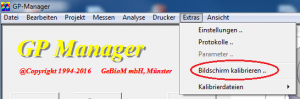GP Opti CAD orthetic
Fehlerbeschreibung
Sie möchten gerne eine Messung in einem CAD Modul einfügen. Wenn Sie sich in einem CAD Modul befinden, ist in der Werkzeugleiste oben links ein Button „Messung“, ein Klick auf den Button bewirkt nichts, oder es wird lediglich die blau Linie in CAD ein-/ausgeblendet.
Fehlerbehebung
- Klicken Sie bei gedrückter STRG-Taste mit der linken Maustaste auf den „Messen“ Button
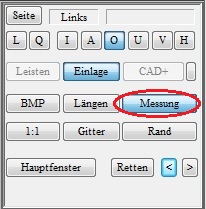
- Es erscheint ein Dialog, in dem Sie eine Messung wählen können. Achten Sie darauf, eine Messung zu wählen die mit dem richtigen Messgerät aufgenommen wurde (2D Scan, 3D Scan, KinectScan).
- Anschließend sollte die Messung von CAD genutzt werden.
- Wird in GP Manager Version 6 die gewünschte Messung nicht angezeigt, dann stellen Sie sicher, dass „Alle Datensätze“ ausgewählt ist.
Fehlerbeschreibung
Nach dem Update des Betriebssystems auf Windows 10 wird in CAD kein Bild mehr dargestellt.
Fehlerursachen
Windows 10 benötigt zur Funktion die neuesten Versionen von DirectX und den Grafikkartentreibern.
Fehlerbehebung
- Installieren Sie die aktuellste Version von DirectX
- Sie können die Installationsroutine von DirectX im Unterordner .\GpTools\Directx finden. Die Setup-Datei heißt dxwebsetup.exe (So finden Sie Ihre GP Manager Installation). Damit die Installation funktioniert benötigen Sie einen Internetzugang.
- Führen Sie aus dem .\GpTools\Directx die einzelnen Visual Studio Redistributable Pakte erneut aus (Vcredist_2008_SP1, Vcredist_2010, Vcredist_2013).
- Aktualisieren Sie den Treiber für Ihre Grafikkarte
Fehlerbeschreibung
Nach einem Klick auf 1:1 wird das Modell am Monitor nicht in der richtigen Größe dargestellt.
Fehlerursachen
Der GP Manager ist nicht für den Monitor kalibriert.
Fehlerbehebung
Version 7
- Starten Sie den GP Manager.
- Wählen Sie „GP Admin“
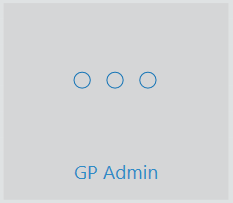
- Wählen Sie „Bildschirm kalibrieren“
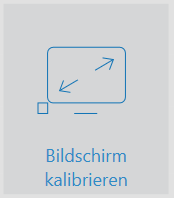
- Ziehen Sie das Fenster an einer Ecke so, dass es auf dem Monitor 10 x 10 cm groß dargestellt wird

Hinweis:
Verwenden Sie mehrere Monitormodelle, ist eine 1:1 Darstellung nur auf dem Monitor gewährleistet, auf dem die Kalibrierung durchgeführt wurde. - Klicken Sie auf „Kalibrierung übernehmen„
Version 6.5